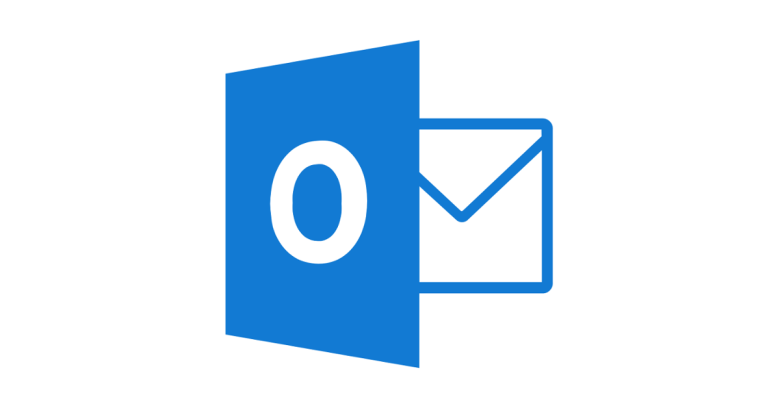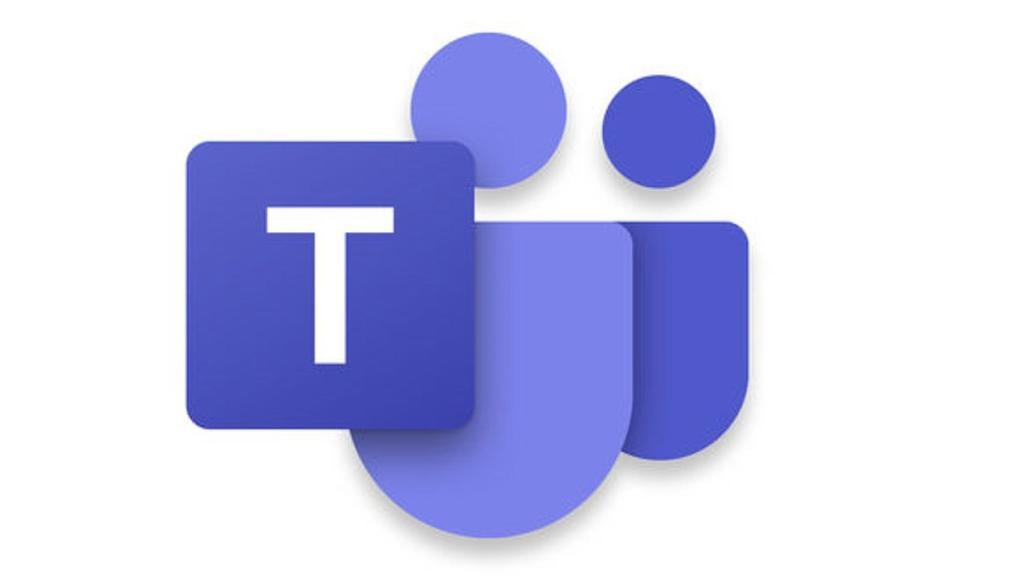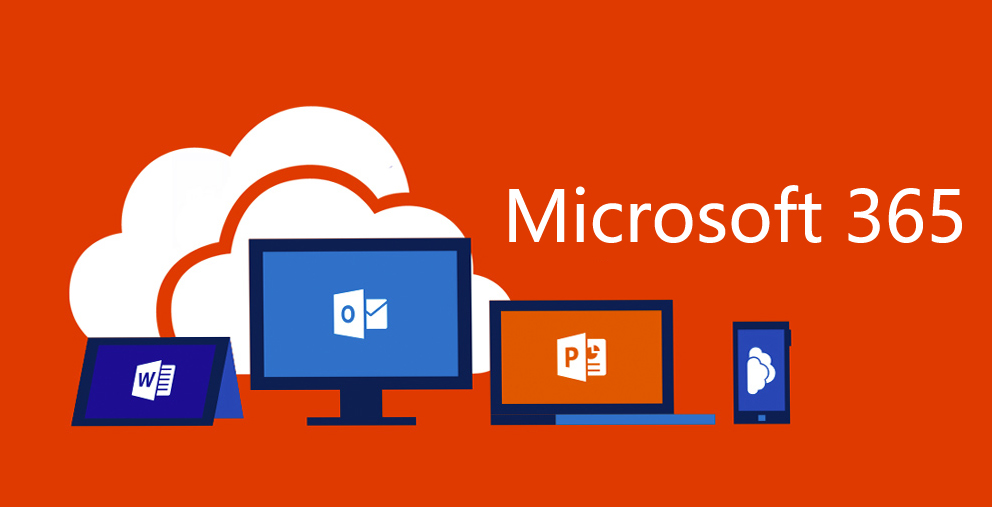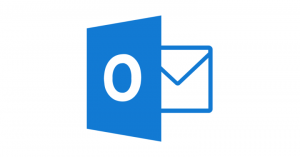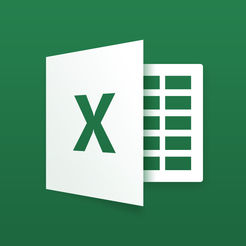 Per creare manualmente una tabella in Excel, in genere si mettono i nomi dei campi nella riga 1, si selezionano i nomi dei campi e le celle vuote della riga 2, quindi Inserisci → Tabella. Perché? In pratica, il comando Tabella dice a Excel di costruirne una. Vediamo come funziona questo processo.
Per creare manualmente una tabella in Excel, in genere si mettono i nomi dei campi nella riga 1, si selezionano i nomi dei campi e le celle vuote della riga 2, quindi Inserisci → Tabella. Perché? In pratica, il comando Tabella dice a Excel di costruirne una. Vediamo come funziona questo processo.
Aggiungere (manualmente) records in una tabella
Per creare manualmente un elenco utilizzando il comando Tabella, attenersi alla seguente procedura:
1 – Identificare i campi nell’elenco
Per identificare i campi nell’elenco, inserire i nomi dei campi nella riga 1 in una cartella di lavoro di Excel vuota. Le celle A1, B1, C1 e D1 contengono i nomi dei campi per creare una semplice lista della spesa.
2 – Selezionare la tabella di Excel
La tabella Excel deve includere la riga dei nomi dei campi e almeno un’altra riga. Questa riga potrebbe essere vuota o potrebbe contenere dati. Ad esempio, è possibile selezionare un elenco di Excel trascinando il mouse dalla cella A1 alla cella D2.
3 – Fare clic sulla scheda Inserisci e quindi sul pulsante Tabella per indicare a Excel che si desidera ottenere tutti i diritti fin dall’inizio
Se Excel non riesce a capire quale riga contiene i nomi dei campi, Excel visualizza una finestra di dialogo. Controllare la casella di controllo “La mia tabella” la quale ha intestazioni per confermare che la prima riga nella selezione dell’intervallo contiene i nomi dei campi. Quando si fa clic su OK, Excel visualizza nuovamente il foglio di lavoro impostato come tabella.
4 – Descrivere ogni record
Per inserire un nuovo record nella casella “La tua tabella”, completare la successiva riga vuota.
5 – Salvare il record nella tabella
Fare clic sul tasto Tab o Invio quando si completa la descrizione di alcuni record o voci che vanno sulla lista della spesa. Excel aggiunge un’altra riga alla tabella in modo da poter aggiungere un altro elemento. Excel mostra quali righe e colonne fanno parte della tabella utilizzando il colore.
Strumenti per la costruzione delle tabelle
Excel include una funzione di “Compilazione automatica”, particolarmente utile per la creazione di tabelle. Per utilizzarla, bisogna inserire un’etichetta in una cella di una colonna in cui è già stata inserita in precedenza e Excel capisce che l’utente sta inserendo nuovamente la stessa cosa.
Excel fornisce anche un comando Fill che è possibile utilizzare per riempire un intervallo di celle, incluso il contenuto di una colonna in una tabella Excel, con un’etichetta o un valore. Per riempire un intervallo di celle con il valore che già inserito in un’altra cella, trascinare il quadratino di riempimento lungo la colonna, il quale non è altro che il piccolo segno più (+) che appare quando si posiziona il cursore del mouse sull’angolo in basso a destra della cella attiva.